Comment créer un site web avec WordPress
La création d’un site web peut sembler intimidante, surtout si vous n’avez aucune expérience en codage. Heureusement, avec des outils modernes comme WordPress, il est possible de créer un site internet sans code. Dans cet article, nous allons explorer en détail comment créer un Site Web avec WordPress. Nous aborderons les aspects essentiels, de l’installation de WordPress à la personnalisation de votre site, en passant par l’utilisation de plugins pour ajouter des fonctionnalités avancées.

Qu’est-ce que WordPress ?
WordPress est un système de gestion de contenu (CMS) open source, utilisé par des millions de sites web dans le monde entier. Il permet de créer et de gérer facilement des sites internet, même sans compétences techniques. WordPress offre une interface intuitive et une large gamme de thèmes et de plugins qui permettent de personnaliser et d’enrichir votre site.
Pourquoi WordPress pour créer votre site internet ?
- Facilité d’utilisation : WordPress est conçu pour être accessible aux débutants. Son interface utilisateur est simple et intuitive.
- Flexibilité : Que vous souhaitiez créer un blog, un site d’entreprise, un portfolio ou une boutique en ligne, WordPress peut répondre à vos besoins grâce à ses nombreuses extensions.
- Communauté active : Avec une grande communauté de développeurs et d’utilisateurs, WordPress offre un vaste support et une multitude de ressources en ligne.
- SEO-friendly : WordPress est optimisé pour les moteurs de recherche, ce qui peut aider votre site à obtenir un meilleur classement sur Google.
Formation WordPress : Par où commencer ?
Choisir un nom de domaine et un hébergement
Avant de pouvoir installer WordPress, vous devez choisir un nom de domaine (l’adresse web de votre site) et un service d’hébergement. Voici quelques points à considérer :
- Nom de domaine : Choisissez un nom de domaine qui soit facile à retenir et pertinent par rapport à votre activité. Il existe de nombreux registraires de domaines comme GoDaddy, Namecheap, ou OVH.
- Hébergement web : Un bon hébergement est crucial pour la performance et la sécurité de votre site. Des services comme Bluehost, SiteGround ou WP Engine sont spécialement optimisés pour WordPress.
Installer WordPress
Une fois votre nom de domaine et votre hébergement en place, vous pouvez installer WordPress. La plupart des services d’hébergement offrent une installation en un clic. Voici les étapes générales pour installer WordPress :
- Accéder à votre tableau de bord d’hébergement : Connectez-vous à votre compte d’hébergement.
- Trouver l’installateur de WordPress : La plupart des hébergeurs proposent un installateur automatique pour WordPress.
- Lancer l’installation : Suivez les instructions à l’écran pour installer WordPress. Vous devrez choisir votre nom de domaine, créer un compte administrateur et configurer les paramètres de base.
Configuration initiale de WordPress
Après l’installation, vous accéderez au tableau de bord de WordPress. Voici quelques configurations initiales importantes :
- Changer le titre du site et la description : Allez dans Réglages > Général et modifiez le titre du site et la description pour qu’ils reflètent votre activité.
- Configurer les permaliens : Allez dans Réglages > Permaliens et choisissez une structure de permaliens conviviale pour le SEO, comme « Nom de l’article ».
- Installer un thème : Un thème détermine l’apparence de votre site. WordPress propose de nombreux thèmes gratuits, et des thèmes premium sont disponibles sur des sites comme ThemeForest.
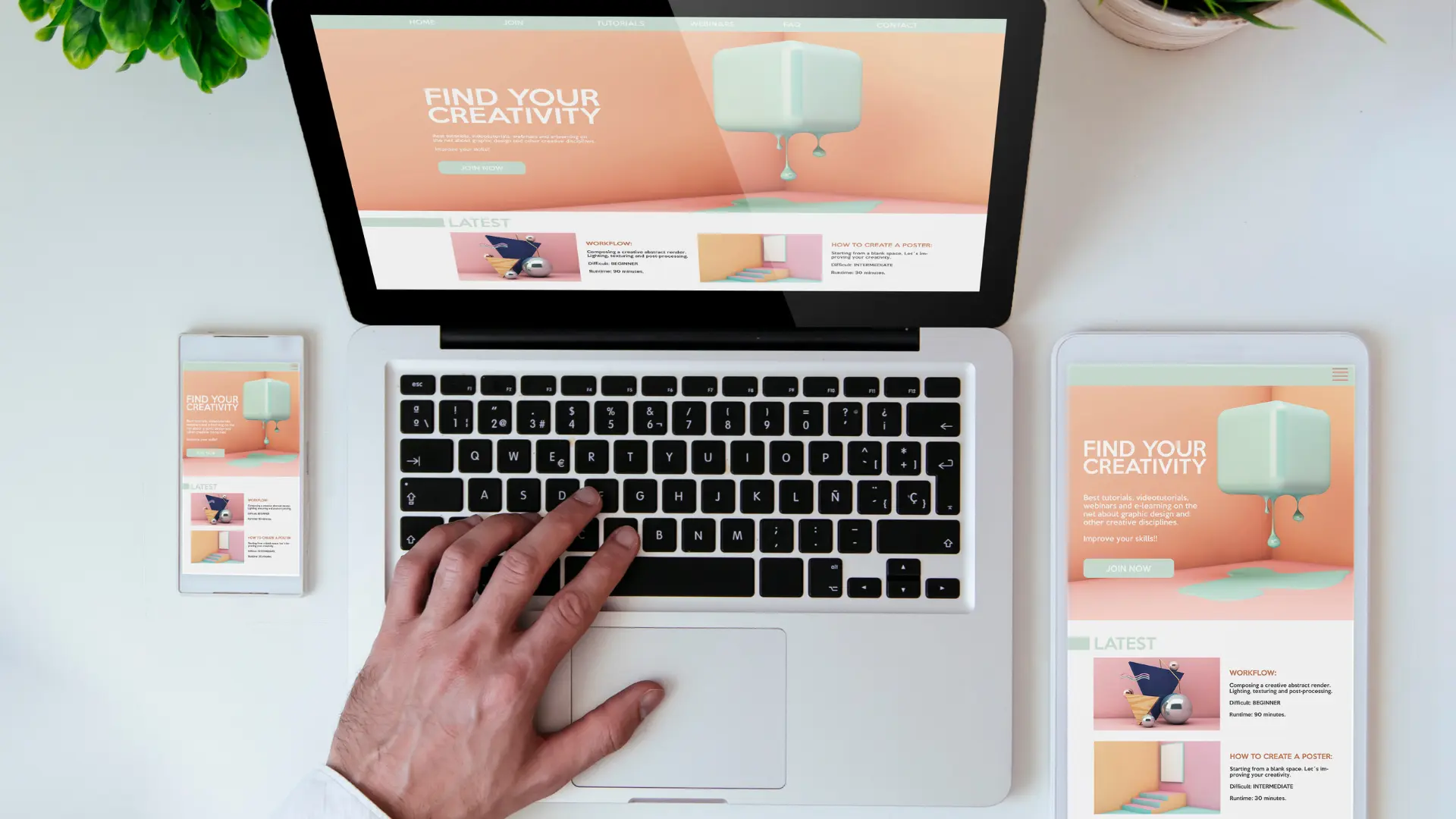
Formation WordPress : Personnalisation et ajout de contenu
Choisir et personnaliser un thème
Le choix du thème est une étape cruciale car il détermine l’apparence de votre site. Pour installer un thème, allez dans Apparence > Thèmes > Ajouter et recherchez un thème qui correspond à votre vision. Une fois le thème installé et activé, vous pouvez le personnaliser :
- Personnaliser l’en-tête et le pied de page : Utilisez l’outil de personnalisation de thème intégré pour modifier les éléments de l’en-tête et du pied de page.
- Ajouter un logo : Téléchargez votre logo pour qu’il apparaisse sur toutes les pages.
- Modifier les couleurs et les polices : Adaptez les couleurs et les polices du thème à votre charte graphique.
Ajouter des pages et des articles
La distinction entre pages et articles est importante dans WordPress :
- Pages : Utilisées pour le contenu statique, comme « À propos », « Services », ou « Contact ».
- Articles : Utilisés pour le contenu dynamique, comme les publications de blog.
Pour ajouter une nouvelle page, allez dans Pages > Ajouter et pour un article, allez dans Articles > Ajouter. Utilisez l’éditeur Gutenberg pour ajouter et organiser du contenu. Vous pouvez insérer des titres, des textes, des images, des vidéos et des boutons en utilisant des blocs.
Utiliser des plugins pour ajouter des fonctionnalités
Les plugins sont des extensions qui ajoutent des fonctionnalités à votre site WordPress. Voici quelques plugins essentiels :
- Yoast SEO : Aide à optimiser votre site pour les moteurs de recherche.
- Contact Form 7 : Permet de créer facilement des formulaires de contact.
- WooCommerce : Transforme votre site en boutique en ligne.
- Elementor : Un constructeur de pages par glisser-déposer qui facilite la personnalisation de votre site.
Pour installer un plugin, allez dans Extensions > Ajouter et recherchez le plugin souhaité. Installez et activez-le, puis configurez-le selon vos besoins.
Assurer la sécurité de votre site WordPress
La sécurité est un aspect crucial de la gestion d’un site internet. Voici quelques mesures pour protéger votre site WordPress :
- Utiliser des mots de passe forts : Assurez-vous que vos comptes administratifs utilisent des mots de passe complexes.
- Mettre à jour régulièrement : Gardez WordPress, vos thèmes et plugins à jour pour bénéficier des derniers correctifs de sécurité.
- Installer un plugin de sécurité : Des plugins comme Wordfence ou Sucuri peuvent renforcer la sécurité de votre site.
- Sauvegarder régulièrement : Utilisez des plugins comme UpdraftPlus pour automatiser les sauvegardes de votre site.
Optimiser la performance de votre site
La vitesse de chargement est essentielle pour l’expérience utilisateur et le référencement. Voici quelques conseils pour optimiser les performances de votre site WordPress :
- Utiliser un plugin de cache : Des plugins comme W3 Total Cache ou WP Super Cache peuvent améliorer la vitesse de chargement.
- Optimiser les images : Utilisez des plugins comme Smush pour compresser vos images sans perte de qualité.
- Choisir un hébergement performant : Un bon hébergeur web peut faire une grande différence en termes de vitesse.
- Minimiser les scripts et les styles : Réduisez la taille de vos fichiers CSS et JavaScript pour accélérer le chargement.
Formation WordPress : Gestion du site au quotidien
Gérer les utilisateurs
WordPress permet de créer différents rôles d’utilisateur, chacun ayant des permissions spécifiques. Par exemple :
- Administrateur : Accès complet à toutes les fonctionnalités.
- Éditeur : Peut gérer et publier les articles.
- Auteur : Peut écrire et gérer ses propres articles.
- Contributeur : Peut écrire des articles mais ne peut pas les publier.
- Abonné : Peut seulement gérer son profil.
Pour ajouter un nouvel utilisateur, allez dans Utilisateurs > Ajouter et remplissez les informations nécessaires.
Suivi des performances
Pour suivre les performances de votre site, utilisez Google Analytics. Ce service gratuit vous permet de suivre le trafic, de comprendre le comportement des visiteurs et de mesurer les performances de votre contenu. Installez le plugin Google Site Kit pour intégrer facilement Google Analytics à votre site WordPress.
Mise à jour et maintenance
Maintenez votre site à jour en installant régulièrement les mises à jour de WordPress, de vos thèmes et plugins. Effectuez des sauvegardes régulières et vérifiez les performances et la sécurité de votre site.
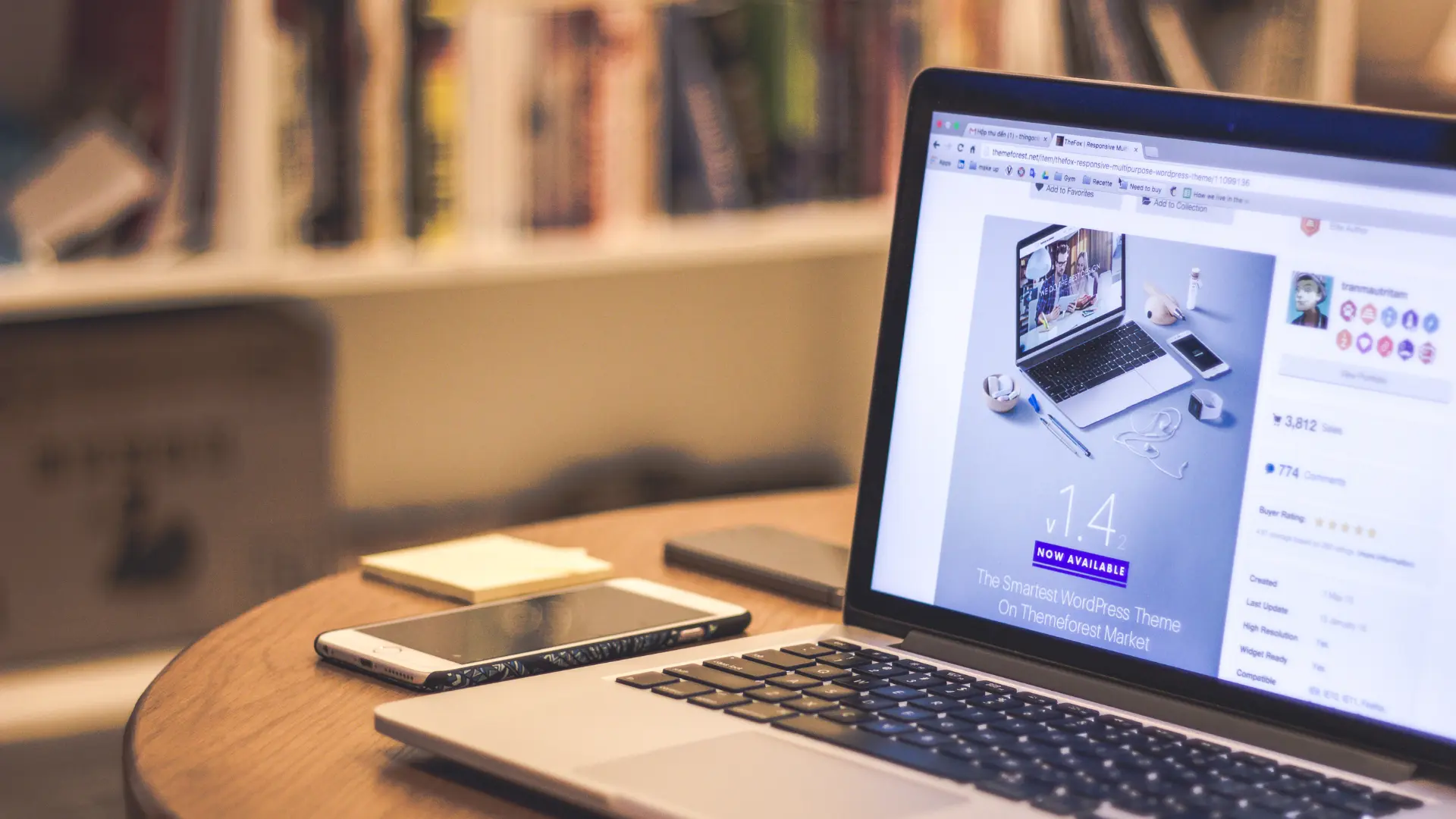
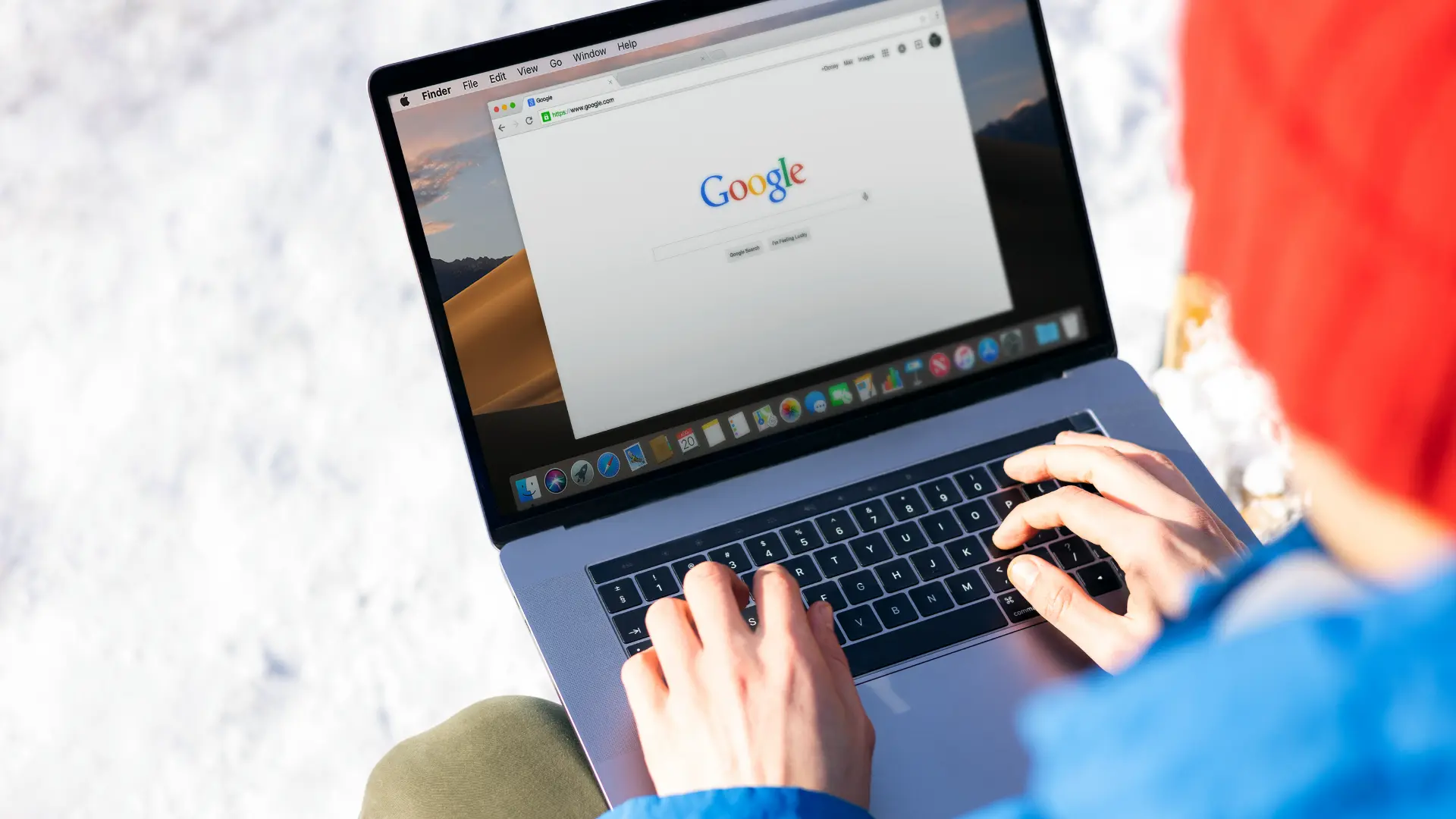
Conclusion
Créer un site internet avec WordPress est une tâche accessible même pour les débutants grâce à sa flexibilité et sa simplicité d’utilisation. En suivant les étapes décrites dans cet article, vous pouvez configurer et personnaliser votre site, ajouter des fonctionnalités avancées et assurer sa sécurité et ses performances. Avec un peu de pratique et de patience, vous serez en mesure de gérer votre site web comme un professionnel, sans avoir besoin de connaissances en codage. Bonne chance dans votre aventure de création de site avec WordPress !
L’équipe d’ACQUIFORMATIONS reste à votre disposition.
👉 Offre promotionnelle : Deux formations achetées, la troisième offerte.
Articles qui pourraient vous intéresser
Qu’est ce qu’un profil atypique ?
Aujourd’hui, le monde du travail est en pleine mutation et les entreprises s’intéressent de plus en plus à la diversité des parcours et des personnalités Dans ce contexte, une expression revient…
Comment devenir créateur de site internet ?
À l’ère du numérique, le métier de créateur de site internet attire de plus en plus de passionnés de technologie, d’art visuel et d’entrepreneuriat…
Quels sont les bénéfices d’un bilan de compétences ?
Dans un monde du travail en constante évolution, il devient essentiel de prendre du recul sur son parcours. C’est précisément ce que…



